服务支持-视频矩阵
1、矩阵都可以通过什么方式来控制?
部分具备USB接口的矩阵,直接连接电脑就可以控制,带网口的矩阵还可以通过网络或购买控制面板来控制,有些矩阵还具备RS-422接口,可以连接一些其他控制设备,Smart Videohub本身就具备控制面板,可以直接控制。
2、如何通过USB连接电脑?
1、电脑安装软件,打开Blackmagic Videohub,用usb线把电脑和矩阵连接。
2、在菜单栏找到[Videohub Server Preferences…]
3、[Use locally connected Videohub]前面打勾,就可以了。
4、注意一台电脑不可以同时使用usb和网络一起控制。
3、Videohub如何通过网络连接电脑?
1、电脑安装软件,打开Blackmagic Videohub,用usb线把电脑和矩阵连接。
2、在菜单栏找到[Videohub Server Preferences…]
3、[Videohub Server Configuration]下面设定这台Videohub的IP信息。
4、[Use locally connected Videohub]前面不要打勾。
5、[Remote Videohub IP address]后面输入这台Videohub的IP地址,就可以了。
6、注意一台电脑不可以同时使用usb和网络一起控制。
4、什么型号的矩阵可以通过控制面板(Videohub Smart Control 和 Videohub Master Control)来控制?
只有具备网络接口Ethernet的矩阵,才可以使用控制面板控制矩阵。
5、为什么控制面板左上方一直闪烁红灯?
1、没有联通矩阵的情况下会闪烁红灯。
2、控制面板是通过网络来连接矩阵的,首先你要知道被控制的矩阵的IP地址。
3、打开软件[Blackmagic Videohub Control Utility],在中间最下面找到[Romote Videohub IP],后面输入被控制的矩阵的IP
4、在上面设置控制面板的IP,要和被控制的矩阵在同一个网段里。
5、[Romote Videohub IP]最后面亮绿灯,表示已连接通。
6、Videohub Smart Control 如何使用?
1、必须要先通过USB连接电脑,在[Blackmagic Videohub Control Utility]里进行设置,USB接口在控制面板侧方。
2、在软件右边找到[Number of Destinations],选择目标的接口数量。
3、点击软件上方的按钮,为每个按钮定义具体指派的是第几路。
7、Videohub Smart Control 按钮的颜色,分别代表什么?
白色为Input,黄色为Output,绿色为Macro(宏)
8、Videohub Smart Control 里的Macro有什么用途?
Macro(宏),可以只按一个按钮,来实现多路同时切换,需要在软件里预先设定。
9、Videohub Smart Control 里的Macro最多可以设置几个?
最多是10个,如果使用[TAKE]功能,最多只有9个。
10、Videohub Master Control 如何使用?
1、按下[DEST],会看到右边Destination(目标)字样亮起蓝色。
2、按左边的数字按钮来确认要选第几路信号。
3、按下[SRC],会看到右边Source(源)字样亮起蓝色。
4、按左边的数字按钮来确认要选第几路信号。
5、按下闪烁红色的[TAKE]按钮确定。
6、如果要取消按下[CLEAR]清除。
11、Smart Videohub 如何使用?
1、以面板中间为分界,左边为输入,右边为输出。
2、先按下输出按钮,再按下输入按钮。
12、Videohub Control panel Button 颜色分别代表的状态是什么?
1、 粉色(pink): 表示正在查找IP
2.、红色(red):表示IP出错无法连接服务器。
3、黄色(yellow):表示固件版本不一致。
13、哪款矩阵videohub带视频输入同步功能?
Smart Videohub CleanSwitch 12×12
14、Universal Videohub 72的电源需要接满三个吗?
不用,该款视频矩阵的电源模块有三个接口,但至少同时接上两个main主电源才可以使用,还有一个是backup是备用接口。
15、Universal Videohub 72的电源正负极是怎么分布的?
三个触点,中间为正极+12v,两端是GND负极。
16、硬件控制面板亮黄色闪烁灯
设备已连接至Videohub服务器计算机,但Videohub服务器正运行不兼容软件或固件版本。为Videohub更新到最新版本的Videohub软件和固件,然后重启Videohub Control Panel
17、通过Videohub Master Control锁定目标
1 通过您喜欢的方式设定目标和源设备。矩阵设定完毕后,Videohub Master Control将回到静止状态。
2 按“DEST”按钮。LCD上目标栏将以蓝色高光。
3 如果想要的信号指派没有显示在LCD上,请通按钮和/或滚轮找到要锁定的目标。
4 长按黄色的“DEST”按钮,直到LCD屏上的目标栏出现锁定图标。
5 再次按“DEST”按钮回到Videohub Master Control静止状态,目标栏将变成灰色。
18、如何配置配置GPI
GPI and Tally Interface拥有8个GPI,可提供交叉点切换。举例说明,假如GPI 1检测到触点闭合,则会将Videohub上的输入12切换到输出1上。这表示当您使用CCU的摇杆控制进行切换时,发送到Videohub输入12的视频将会在您的监视器上进行预览。
交叉点可在Videohub Hardware Panel Setup中进行配置,只要点击图表中的输入和输出栏并键入输入或输出号码即可。Videohub Control的“Settings”(设置)面板可提供两种方式来预览Videohub输出的视频
19、Videohub可以自定义开发创建控制方案吗
可以。
您可以使用Videohub矩阵协议创建自己的定制矩阵控制,也可以使用Videohub SDK。作为一名开发人员,您需要做的仅仅是下载Videohub SDK,获得示例代码和控制协议信息,以便获得创建硬件或软件遥控控制所需的全部信息。同时,您还能使用RS-422协议,将Videohub作为从设备来控制矩阵的交叉点,甚至使用远程登录指令从您的电脑上完成操控!把Blackmagic Design Videohub矩阵整合进任何自定义解决方案里有多种方式可供选择
20、通过Videohub Master Control解锁目标
1 按“DEST”按钮。LCD上目标栏将以蓝色高光。
2 如果想要的信号指派没有显示在LCD上,请通按钮和/或滚轮找到要解锁的目标。锁定目标的目标栏将显示锁定图标。
3 长按黄色的“DEST”按钮,直到LCD屏上的目标栏出现解锁图标。
4 再次按“DEST”按钮回到Videohub Master Control静止状态,目标栏将变成灰色。